COMPÁRTELAS FÁCILMENTE
Cómo compartir capturas de pantalla sin Internet en tu tableta Fire HD
Compartir capturas de pantalla desde tu tableta Fire es muy sencillo gracias a la conectividad Bluetooth. Y aunque no tengas conectividad Bluetooth.
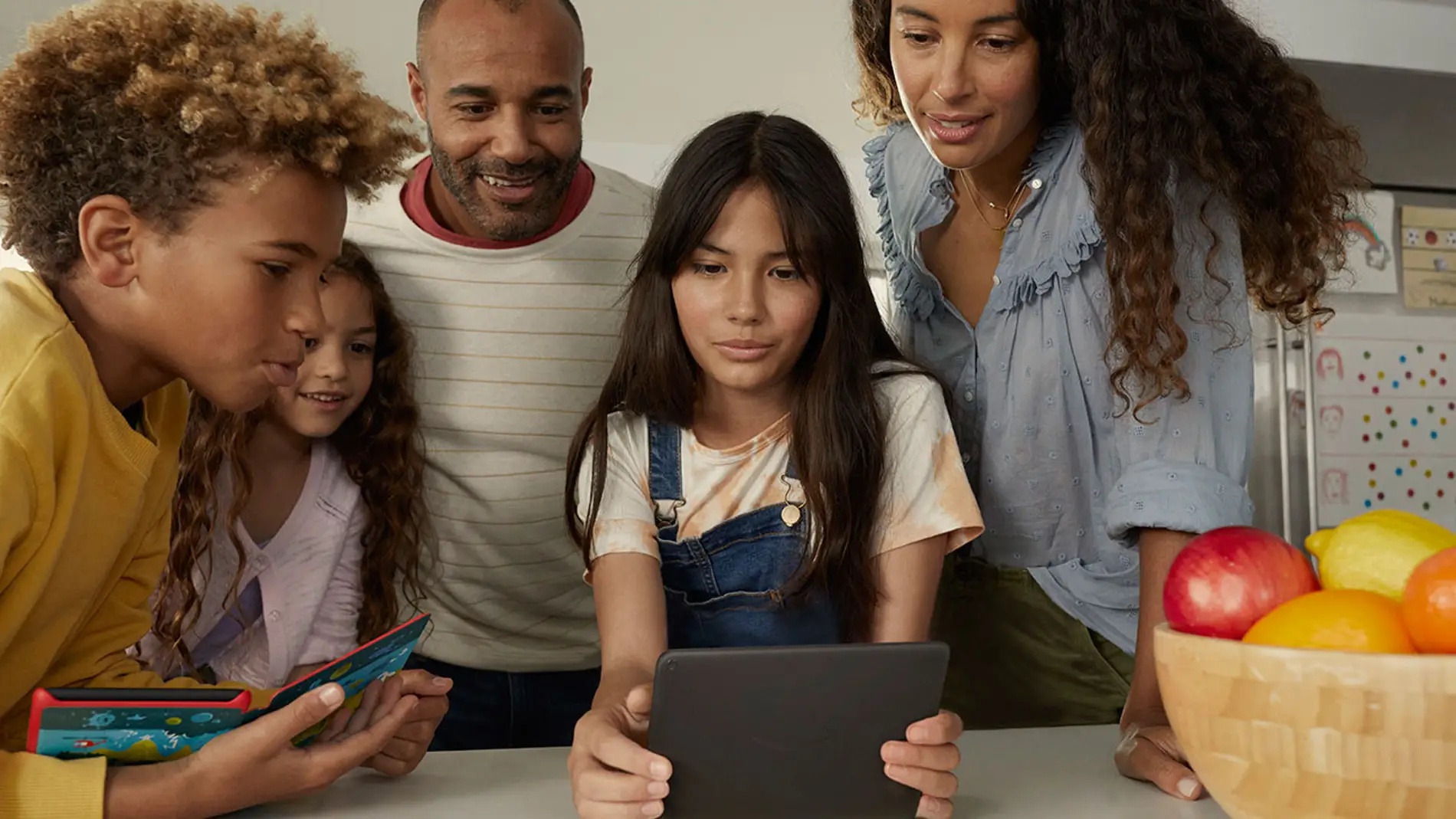
Publicidad
Casi todos los dispositivos con pantalla permiten hacer capturas pulsando una determinada combinación de botones o tocando la pantalla. Algo que también podemos hacer con las tabletas Fire de Amazon. Además de almacenarlas podemos compartirlas con otros dispositivos te contamos cómo.
Comparte las capturas de pantalla de tu Fire HD8
Es una de las funciones más utilizadas por los usuarios, permite inmortalizar el contenido de la pantalla en un momento determinado. Con esto podemos dar fe de lo que mostraba en un determinado momento. Solemos hacer capturas de pantalla como comprobante o para congelar un instante que queremos compartir. Dependiendo del fabricante de nuestro dispositivo puede cambiar la forma de conseguirlas, aunque la combinación más usada suele ser presionar al mismo tiempo los botones de encendido y bajar el volumen. En otros dispositivos se pueden conseguir con gestos de pantalla.
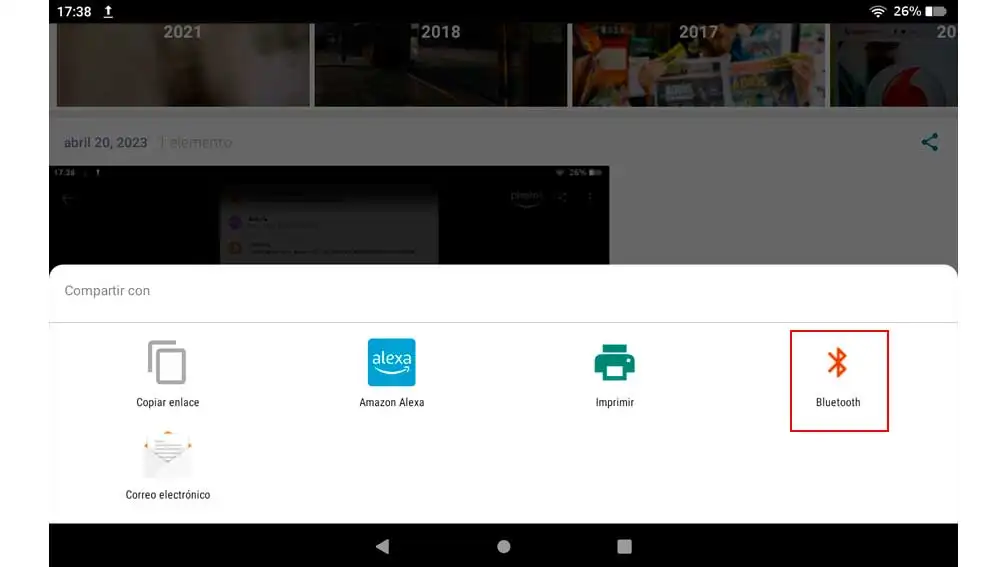
En el caso de la nueva tableta Fire HD 8 de Amazon, usaremos el modo clásico de captura, pulsar el botón de encendido y bajar el volumen al mismo tiempo. Al presionar estos oiremos el sonido característico de las capturas y esta quedará guardada. Para acceder a ellas haremos uso de la aplicación Photos que por defecto viene instalada y la cual está vinculada a nuestra cuenta de usuario. De modo que desde cualquier otro dispositivo en el que tengamos configurada la cuenta podremos acceder a estas. Para compartirlas, tenemos varias opciones, podemos hacerlo a través de correo electrónico. Para ello debemos configurar nuestra cuenta de correo para que la use de forma predeterminada.
Otra opción es compartirlas a través de Bluetooth esto solo podemos hacerlo cuando el dispositivo al que queremos enviarlo se encuentra cerca de nosotros dentro del radio de acción del Bluetooth del dispositivo.
- Para compartir las imágenes, debemos acceder a través de la app Photos.
- Una vez la hemos abierto, localiza las capturas dentro de la biblioteca.
- Toca una vez sobre la imagen para acceder a ella y verla a un mayor tamaño.
- En la parte superior de la pantalla encontramos el icono compartir.
- Pulsa sobre este, para seleccionar la opción deseada, en este caso “Bluetooth”
- Tras unos segundos aparecerá la lista de los dispositivos compatibles.
- Pulsa sobre el dispositivo en cuestión para comenzar a compartir.
- De este modo comenzará el proceso de envío.
- En algunos dispositivos debes aceptar la recepción del mismo.
- Una vez completado el envío podemos acceder desde la carpeta de descargas en el dispositivo de destino, para ver la imagen.
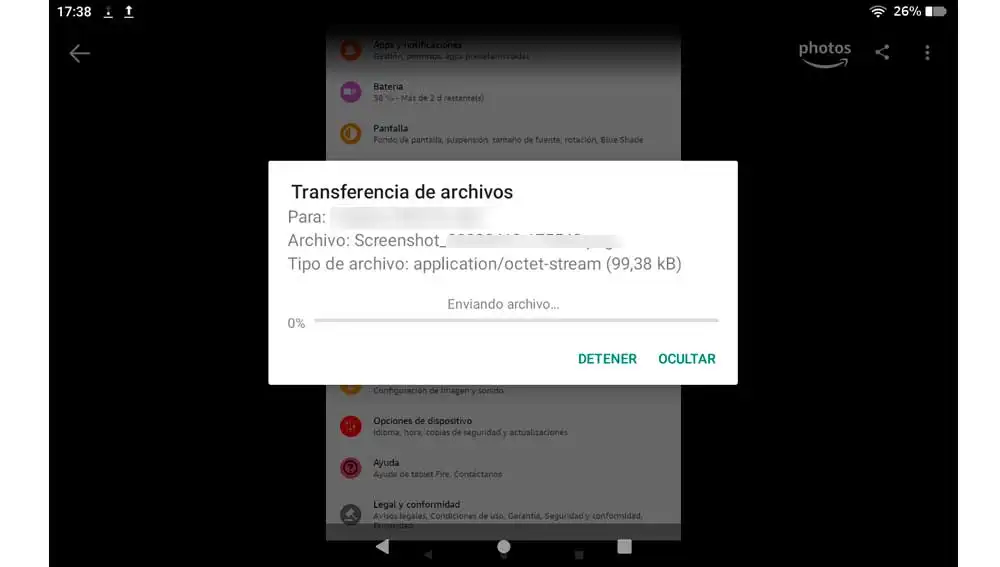
Para hacer un envío de varias imágenes, mantendremos pulsado sobre una de las capturas que queremos compartir, y a continuación seleccionaremos el resto de imágenes con un simple toque sobre cada una de ellas. En la parte superior de la pantalla en la barra azul, podemos ver cómo se van sumando. Cuando hemos finalizado de seleccionar las imágenes, del mismo modo, pulsamos en el icono compartir para elegir Bluetooth. En este caso también podemos copiar el enlace que se ha creado con las fotos y pegar en cualquier app, para enviarlo, para tener acceso a las fotos.
Publicidad





